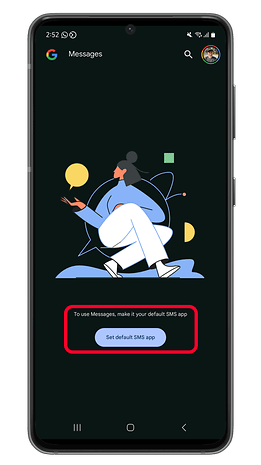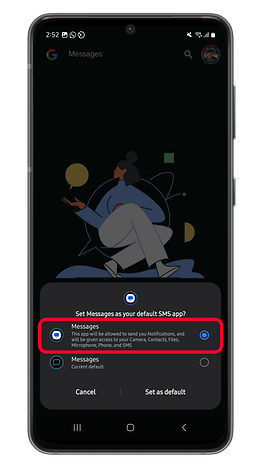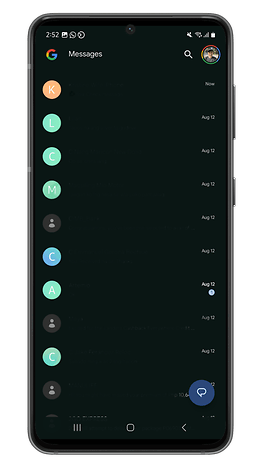Samsung erstatter Messages-appen på Galaxy-telefoner til fordel for Google Messages-appen. Selv om endringen ikke er obligatorisk for øyeblikket, er det best å begynne å migrere nå. Her er en trinnvis veiledning for overføring og synkronisering av gamle meldinger med Google Meldinger på Android- eller Galaxy-enheten din.
- Også verdt å lese: Slik bruker du et annet WhatsApp-nummer
Hvorfor bytte til Google Meldinger?
Mange nye Galaxy-smarttelefoner leveres nå med Google Messages som standard meldingsapp, avhengig av din region. Dette skiftet skyldes i stor grad at Google Messages tilbyr avanserte funksjoner som Rich Communication Services (RCS) og forbedret sikkerhet gjennom ende-til-ende-kryptering.
Hvis du bruker Samsung Messages for øyeblikket, er det en enkel affære å migrere til Google Messages, og du vil ikke miste eksisterende meldinger eller nettprathistorikk.
Viktige hensyn å vite før migrering
Tidligere krevde bytte mellom meldingsapper at man manuelt eksporterte og importerte meldinger, noe som kan være en tungvint affære. Nyere Android-versjoner forenklet imidlertid denne prosessen betydelig.
- Ikke gå glipp av dette: Slik logger du av Facebook Messenger på iPhone eller Android
Migrering fra Samsung Messages til Google Messages er nå en sømløs opplevelse, som krever bare noen få trykk for å overføre alle meldingene dine.
Hva du trenger å vite før du migrerer
Før du bytter til Google Meldinger, sørg for at du har appen installert på enheten din. De fleste Galaxy-enheter leveres med både Google Messages og Samsung Messages forhåndsinstallert. Hvis du ikke har Google Messages, kan du enkelt laste det ned fra Play Store.
Sørg i tillegg for at du er logget på den samme Google-kontoen på enheten din som du var da du brukte Samsung Messages, siden Google Messages støtter flere kontoer.
Hvordan migrere fra Samsung Messages til Google Messages
Når du har installert Google Messages, vil overføringen av meldingene dine skje automatisk. Følg disse trinnene for å fullføre prosessen:
- Start Google Messages på Galaxy-enheten din.
- Angi Google Messages som standardapp: Når du blir bedt om det, velger du Google Messages som standard meldingsapp.
- Bekreft endringen ved å velge Angi som standard.
- De gamle meldingene dine skal begynne å vises i Google Messages.
Ved å følge disse trinnene blir du satt til å bruke Google Meldinger med den eksisterende chatteloggen intakt.
Hva om de gamle meldingene dine ikke synkroniseres etter at du har byttet til Google Meldinger?
Det kan være forekomster av dine gamle meldinger eller nettprathistorikk fra Samsung Messages som ikke vises i Google Messages-innboksen din, og det kan være et par årsaker bak dette.
Sjekk at Galaxy-enheten din er koblet til internett
Kanskje den vanligste synderen hvis meldingene dine ikke vises i Google Meldinger, er ikke å ha en internettforbindelse for Galaxy-telefonen eller -nettbrettet ditt, det være seg mobildata eller Wi-Fi. Det er også en mulighet for at nettverket du er koblet til er overbelastet eller ikke er koblet til internett. Bare sørg for at data er aktive når du bytter.
- Les også: Hovedårsaker til at mobildataene dine ikke fungerer
Sjekk at du har valgt riktig Google-konto
Nok en gang kan problemet med meldinger som ikke synkroniseres med Google Messages skyldes en annen Google-konto du har valgt i appen. Hvis du har flere Google-kontoer i Galaxy-smarttelefonen, er hovedkontoen du brukte da du konfigurerte enheten, faktisk standardkontoen som brukes av Samsung Messages.
Hvilken meldingsapp bruker du på enheten din? Har du allerede byttet til Google Meldinger? Gi oss beskjed i kommentarene.